简介:浏览器添加插件就或拓展出更多的功能,类似于开挂。edge浏览器开启扩展插件的方法很简单,都是浏览器自带的功能,只需要知道如何选择、获取和管理插件就行。
一、添加插件
1、在浏览器右上角找到三个点单击,找到扩展单击进入
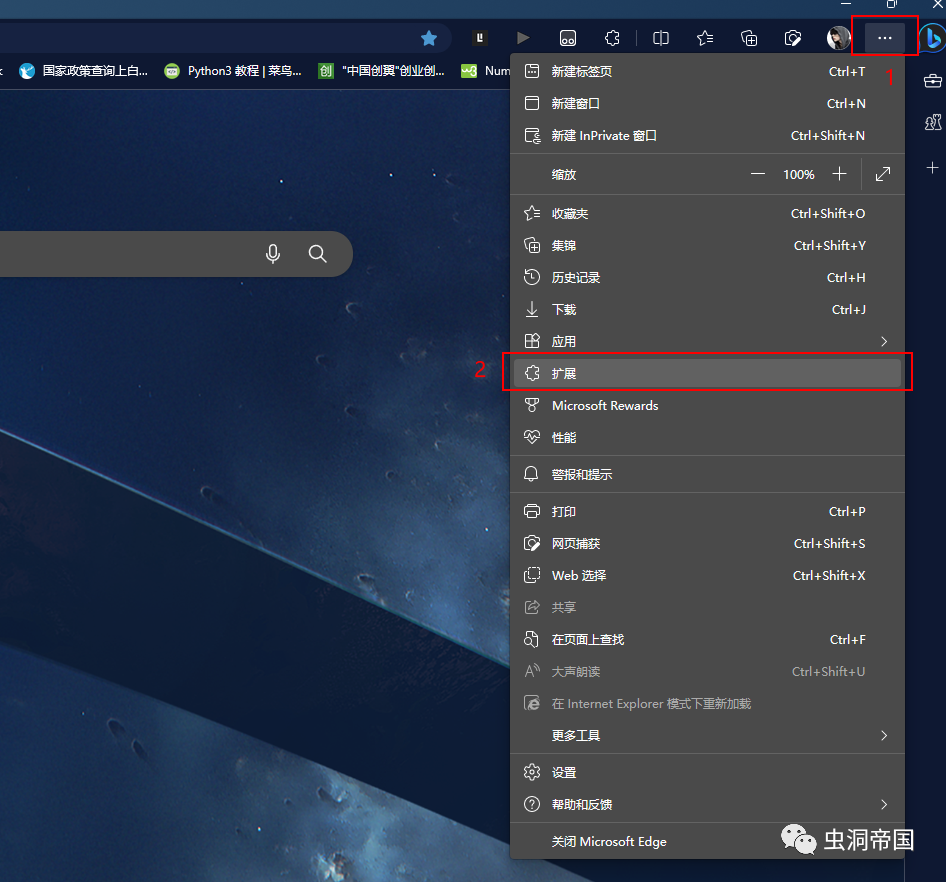
2、选择管理扩展
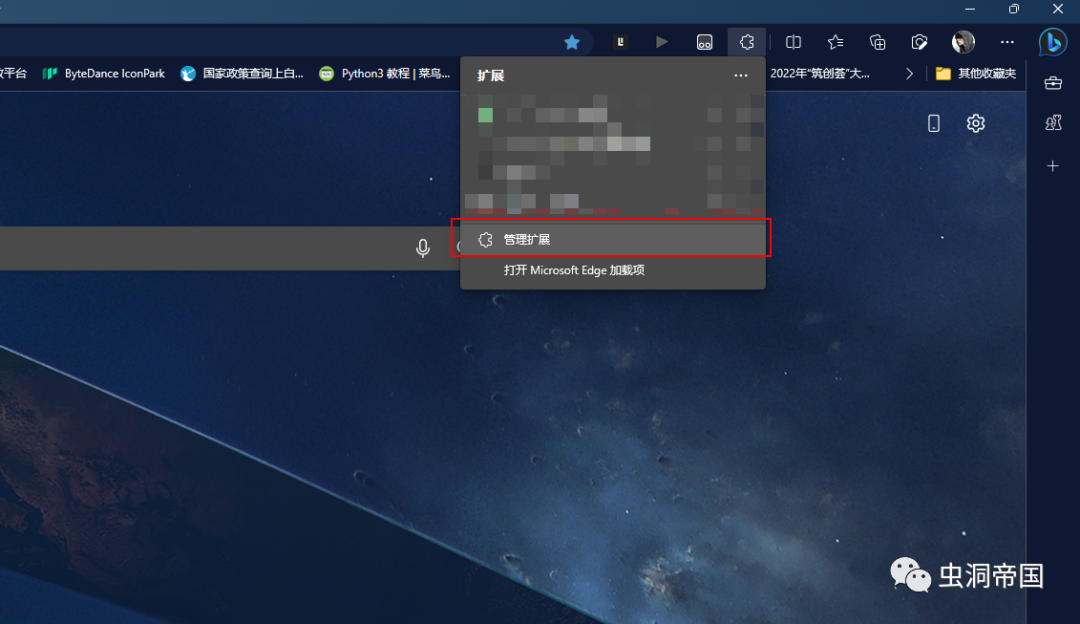
3、单击获取 Microsoft Edge 扩展
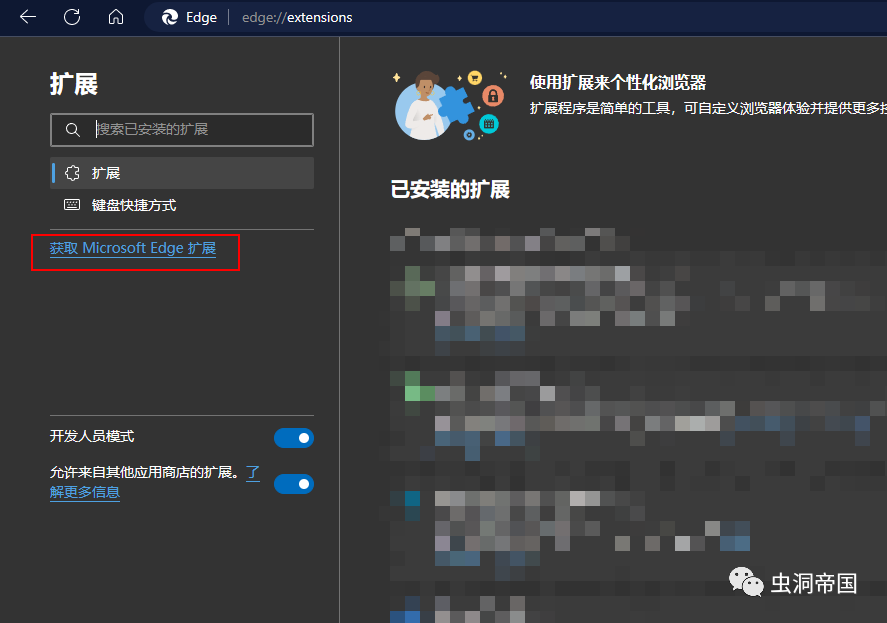
4、在此页面可以选择和搜索我们想要的edge浏览器插件
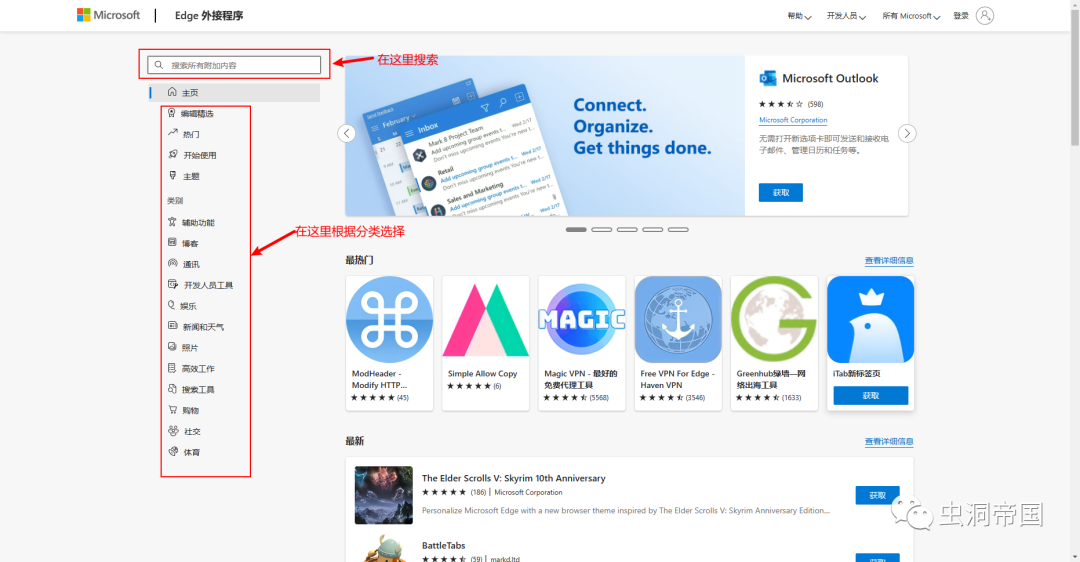
二、获取插件
这里推荐几个本人常用的几个插件,我觉得还算好用,如下:
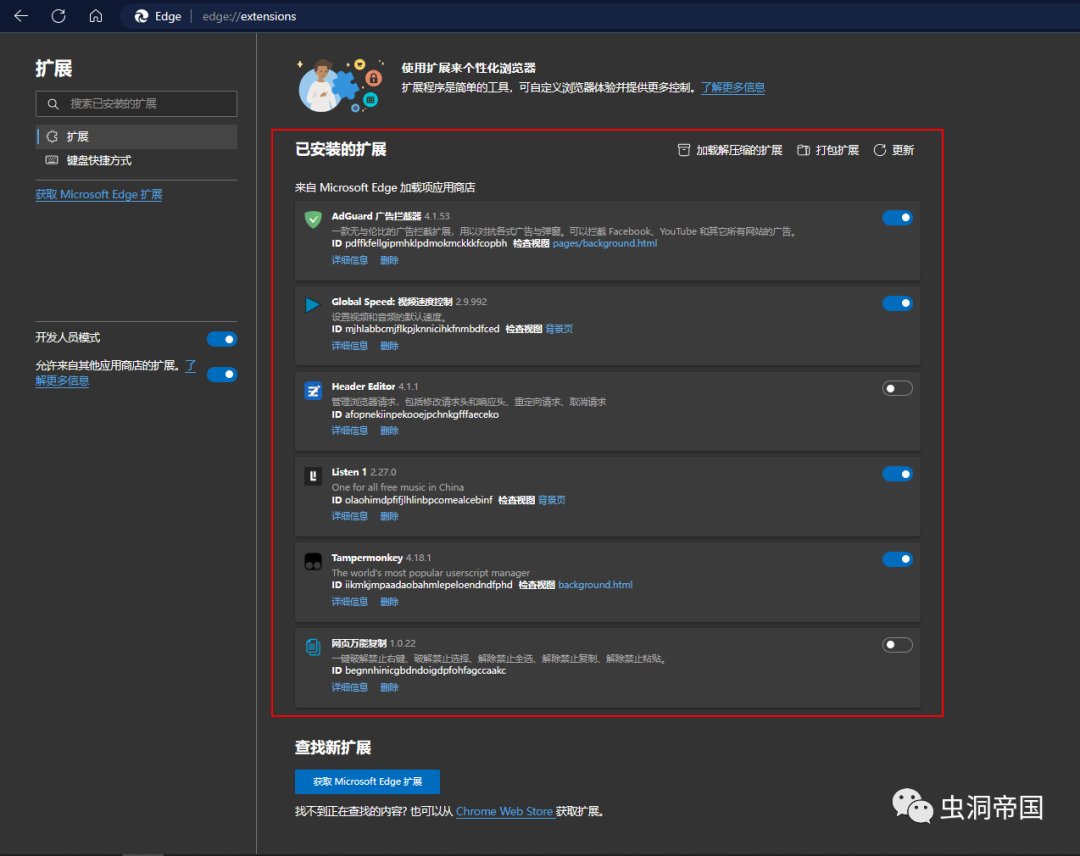
接下来依次介绍怎么获取插件及每个插件的用途
2.1、获取AdGuard 广告拦截器插件
1、获取AdGuard 广告拦截器插件,在edge外接程序(也就是获取插件首页)的搜索栏输入:adguard 广告拦截器插件,回车,在右边会弹出adguard 广告拦截器,单击获取
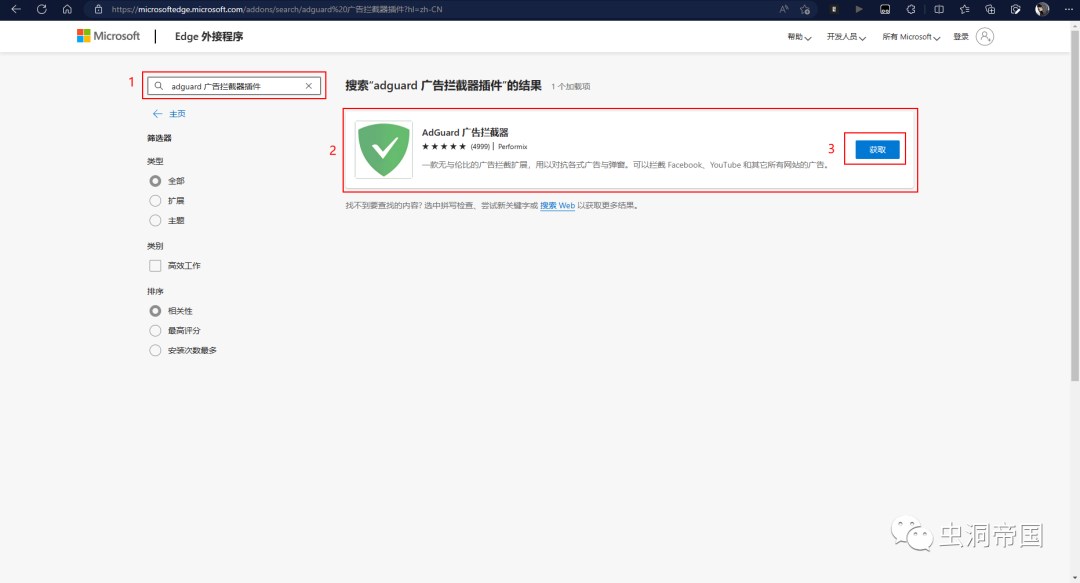
2、选择添加扩展
3、等待,会自动跳转至下面界面
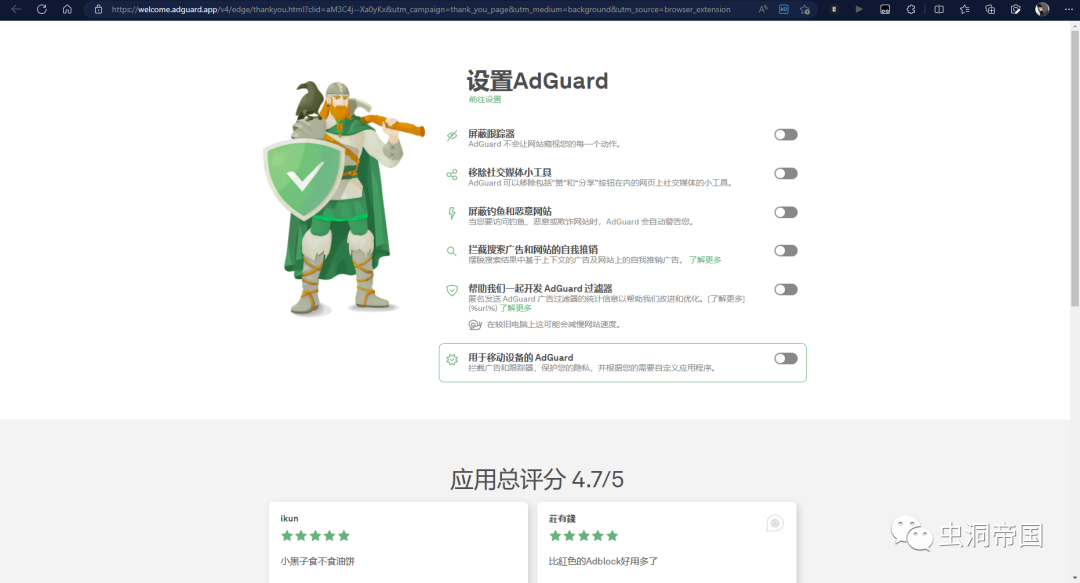
4、开启如图四个选项,获取此插件过程到此结束,关闭当前标签页
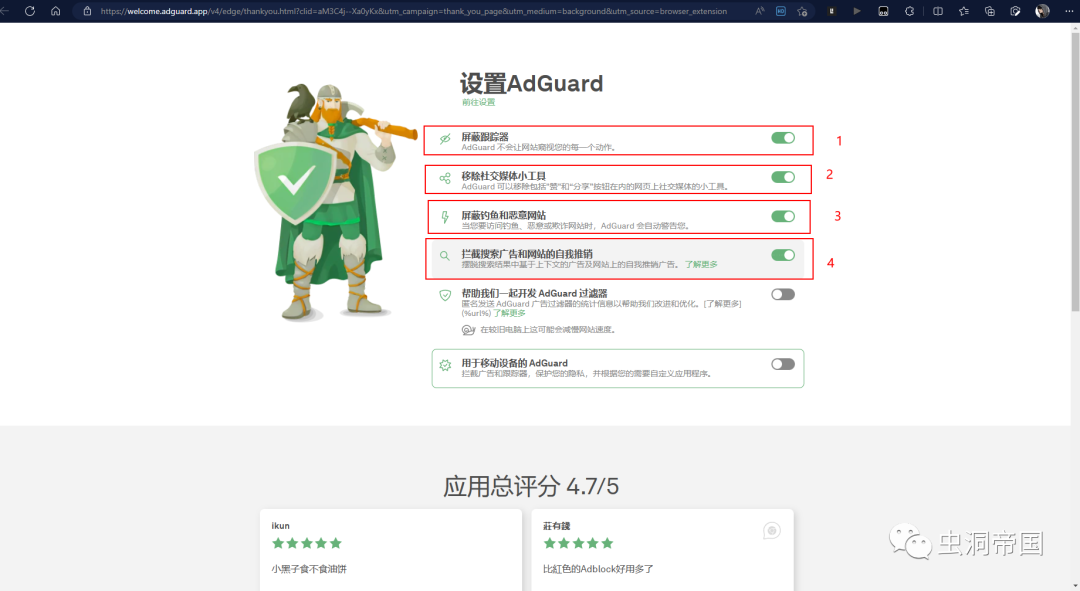
顾名思义,这个插件的用途就是拦截浏览器广告
2.2、获取Tampermonkey插件
1、直接搜索:Tampermonkey,获取
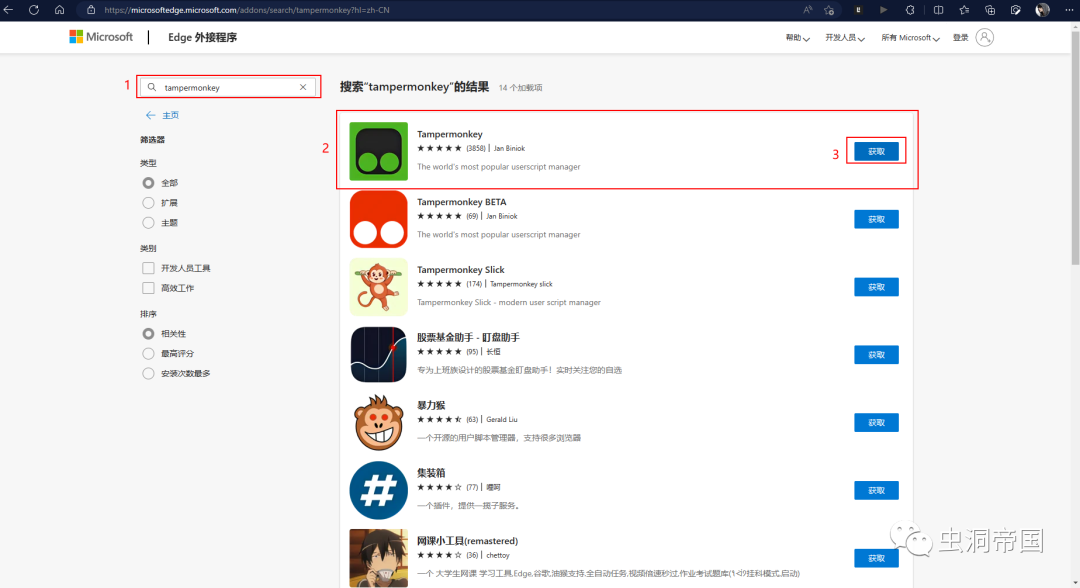
2、选择添加扩展
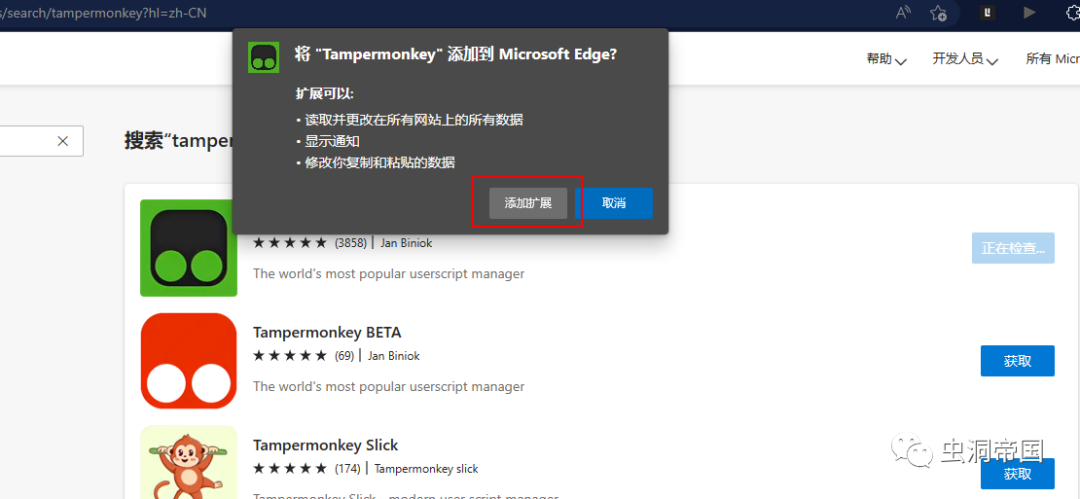
3、安装成功会弹出安装成功的页面,感兴趣的可以阅读一下,不感兴趣直接关闭当前标签页
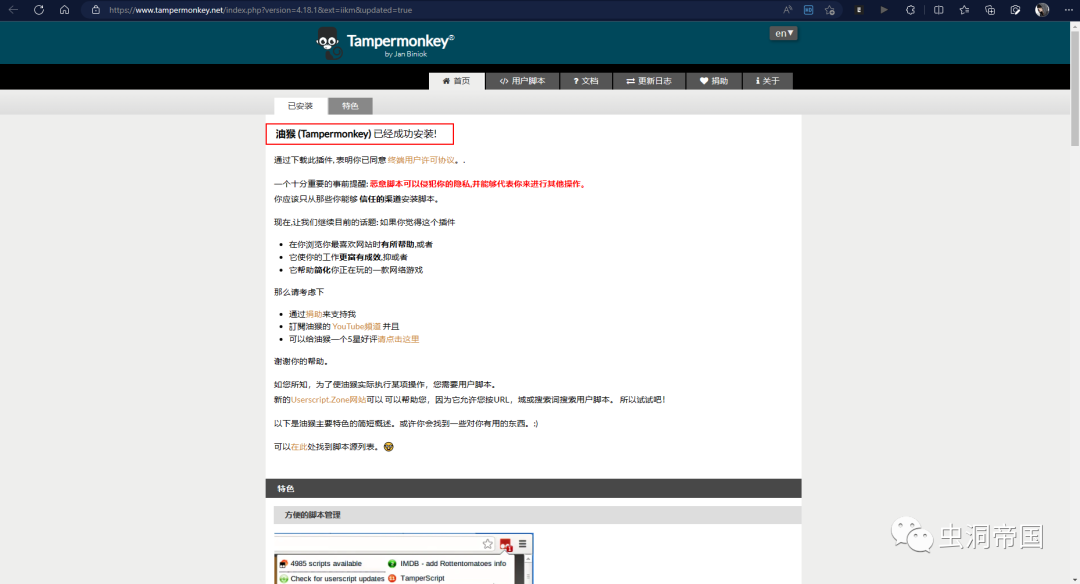
Tampermonkey插件的用途就是管理油猴脚本,功能非常强大,里面的脚本也很多。
2.3、其他插件
其他的脚本获取方式就不再演示,过程都差不多,推荐2个好用插件
1、Listen 1插件,一个听音乐的插件,很多平台都有包含,实现听歌自由。
2、Global Speed: 视频速度控制,edge浏览器播放视频时,可以调节播放速度,最高16倍速播放。
三、插件管理
1、显示和隐藏插件图标,在每个插件的右边都有一个视图图标,单击开启或关闭相应的插件图标。
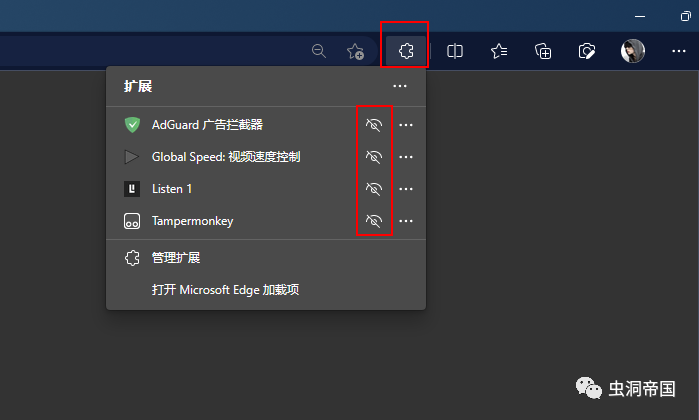
2、开启和关闭插件
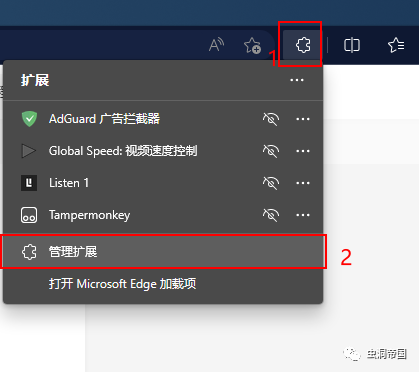
在这里打开或关闭
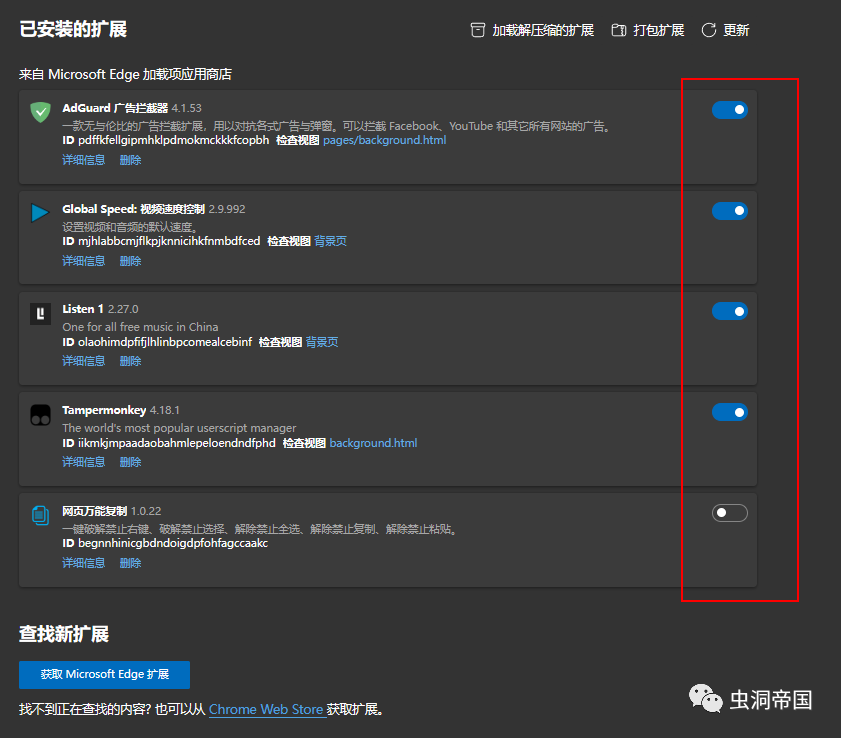
3、删除插件,在每个插件的下面都有一个删除按钮,单击就可以删除相应的插件。
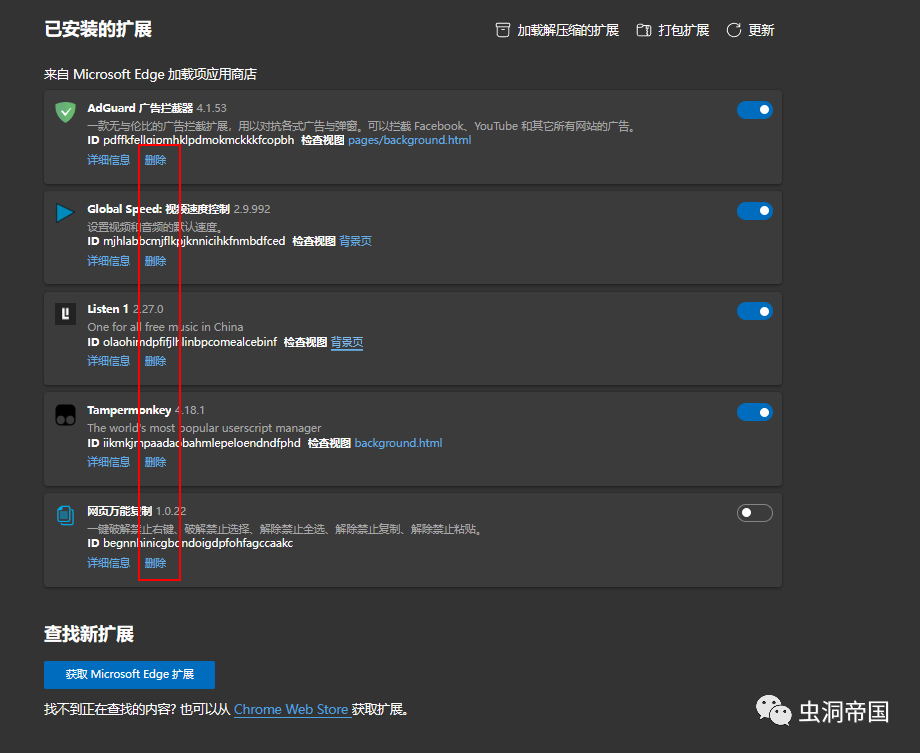
到此,edge浏览器插件的获取和管理就写到这里,大家发现什么好用的插件可以留言讨论。
限时特惠:本站每日持续更新海量各大内部网赚创业教程,会员可以下载全站资源点击查看详情
站长微信:11082411

